На прикладі розберемо підключення номеру від Інтертелеком.
У вас є перший користувач (або кілька користувачів). Зараз ми зробимо так, щоб ваші співробітники могли дзвонити на міські та мобільні номери телефонів та приймати дзвінки за допомогою SIP провайдера зв’язку Intertelecom. Отже, після того, як ви самостійно або за допомогою наших менеджерів замовили SIP номер у оператора SIP телефонії. До вас на пошту має прийти лист з іменем для авторизації, ім’ям користувача, назвою домену та паролем.
Створюємо вихідну лінію
- Зайдіть в панель керування phonet. Як це зробити описано у розділі “Вхід до особистого кабінету“. У панелі керування перейдіть на вкладку “Номери/Вихідні/Додати” і в “Тип маршруту” вибрати “Intertelecom” (рис. 1).

- Тут необхідно ввести дані за номером:
- Тип маршруту – список операторів, що підключаються. Виберіть “Intertelecom” (або іншого оператора, якщо Ви підключаєте його номер телефону);
- Назва – будь-яка назва на латиниці;
- Авторизаційне ім’я – ім’я для авторизації. Введіть ім’я авторизації, зазначене оператором зв’язку;
- Пароль – ваш пароль. Пароль вказаний у листі або інший, якщо ви самостійно змінили пароль;
- SIP сервер – сервер, на якому має реєструватись номер. Він прописаний у типі маршруту уже одразу, але може відрізнятись. Оператор зв’язку при оформлені номеру його зазвичай вказують;
- Поточний статус – при вдалій реєстрації (коректному введені всіх реєстраційних даних) статус буде “Зареєстровано”, якщо в даних десь помилка, тоді статус буде “Не зареєстровано”
- Дозволити вихідні – функція вказує чи дозволяти здійснювати вихідні дзвінки з цієї лінії;
- Дозволити міжнародні дзвінки – якщо потрібно здійснювати з цієї лінії міжнародні дзвінки, цю функцію необхідно увімкнути;
- Маска From – фільтр для вихідних дзвінків. Введіть (.) (це означає, що по даній лінії зможуть дзвонити всі співробітники) або введіть логіни певних співробітників, які будуть здійснювати виклики з даної лінії, наприклад (operator1) | (operator2);
- Маска To – фільтр для вихідних дзвінків. Введіть (.) (це означає, що за цією лінією зможуть дзвонити всі співробітники на всі телефони);
- Пріоритет – пріоритет лінії. Номери з великим пріоритетом будуть використовуватися в першу чергу. Залишіть це значення по замовчуванню або встановіть у необхідне вам, якщо у вас кілька ліній і ви хочете побудувати їх за пріоритетами;
Решта всіх параметрів задавати необов’язково. Натисніть “Зберегти” – у рядку “Поточний статус” з’явиться статус підключення (рис. 2).
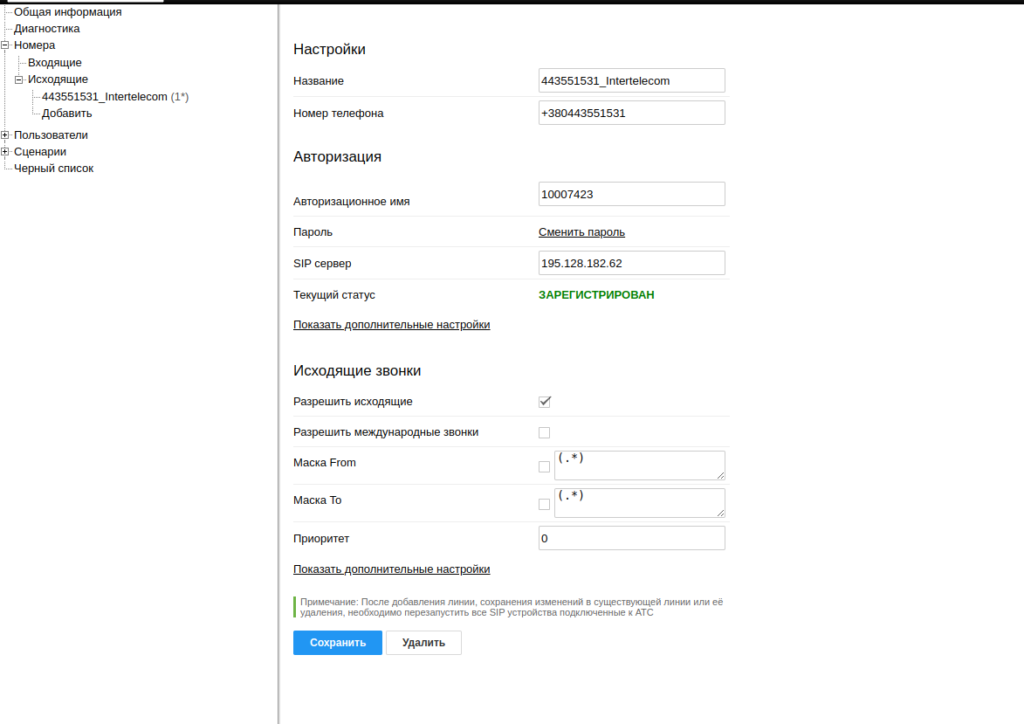
Створюємо вхідну лінію
Переходимо на вкладку Конфігурації телефонії -> Номери -> Вхідні (рис. 3 позначка 2);
Додаємо номер на вхідну лінію по “Авторизаційному імені” sip лінії та обираємо сценарій, на який мають приходити виклики і натискаємо Додати (рис. 3 позначка 5)

0 коментарів